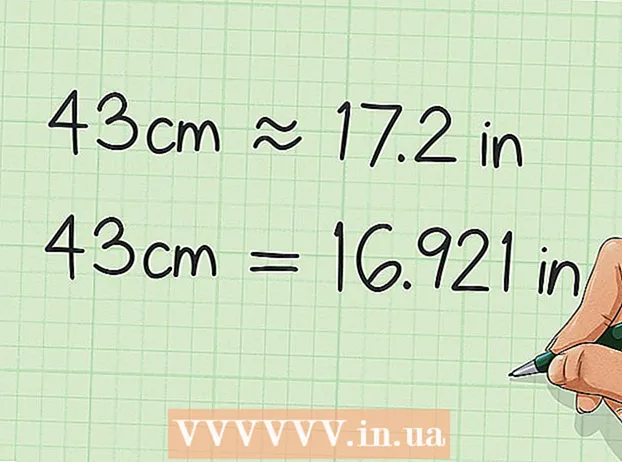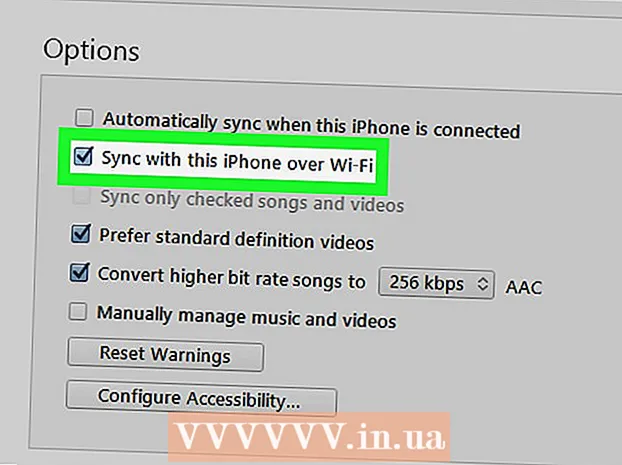작가:
Laura McKinney
창조 날짜:
9 4 월 2021
업데이트 날짜:
1 칠월 2024
![스마트폰📱 자료 옮기기 1탄! [갤럭시에서 갤럭시로]](https://i.ytimg.com/vi/kpEfFC5rM2s/hqdefault.jpg)
콘텐츠
이 문서에서는 Android 휴대 전화 또는 태블릿을 사용하여 다른 Android 기기를 제어하는 방법을 보여줍니다. Android 용 TeamViewer 무료 버전을 사용하여이 작업을 수행하거나 다른 Android 장치를 제어하는 데 사용하려는 Android 장치가 탈옥 된 경우 RemoDroid 앱을 사용할 수 있습니다.
단계
2 가지 방법 중 1 : TeamViewer 사용
구글 플레이 스토어 다른 Android를 제어하는 데 사용하려는 Android에서 다음을 수행하십시오.
- 검색 창을 터치합니다.
- 유형 팀 뷰어
- 접촉 원격 제어용 TeamViewer
- 고르다 설치 (환경)
- 접촉 동의하기 (수락 됨) 요청시.

구글 플레이 스토어 제어하려는 Android 장치에서 다음을 수행하십시오.- 검색 창을 터치합니다.
- 유형 teamviewer 빠른 지원
- 접촉 TeamViewer QuickSupport
- 고르다 설치 (환경)
- 접촉 동의하기 (수락 됨) 요청시.
구글 플레이 스토어 각 Android 장치에서 다음을 수행하십시오.
- 검색 창을 터치합니다.
- 유형 레 모드 로이드
- 접촉 RemoDroid
- 고르다 설치 (환경)
- 고르다 동의하기 (동의하기)
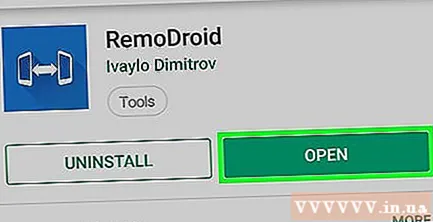
두 Android 장치에서 RemoDroid를 엽니 다. 접촉 열다 Google Play 스토어에서 (열기)하거나 RemoDroid 앱을 탭합니다.
접촉 원격 제어 허용 (원격 제어 허용) 두 번째 Android 장치에서. 이렇게하면 두 번째 Android 기기가 '검색 가능'모드로 설정되어 기기를 Android 컨트롤러에 연결할 수 있습니다.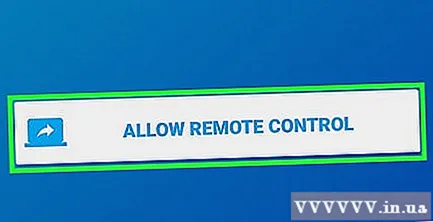
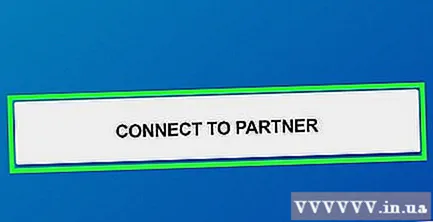
접촉 파트너와 연결 탈옥 한 Android 기기에서 (파트너와 연결) 연결할 수있는 기기 목록을 엽니 다.
두 번째 Android 기기를 선택합니다. 화면 상단에있는 두 번째 Android 기기의 이름을 탭합니다.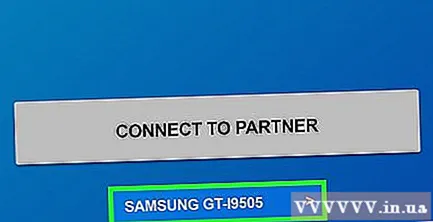
접촉 잇다 (연결)은 화면 하단에 있습니다.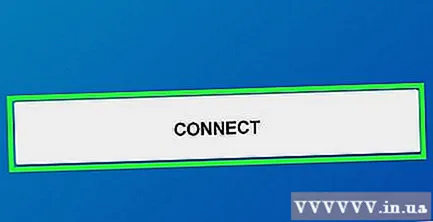
요청되면 연결을 확인하십시오. 당신은 만져야합니다 허용하다 (허용됨) 또는 잇다 제어하기 전에 두 번째 Android 장치에서 (연결)하십시오. 연결되면 연결된 Android 장치를 제어 할 수 있습니다. 원격 Android 장치에서 수행 된 모든 작업은 다른 Android 장치에 표시됩니다. 광고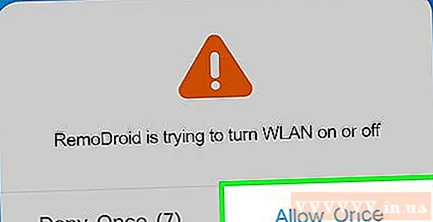
조언
- TeamViewer 앱은 다른 Android를 제어하는 데 사용되는 Android 기기를 탈옥하지 않는 한 여전히 최상의 옵션입니다.
경고
- 모바일 용 TeamViewer 무료 버전에서는 한 번에 5 분만 사용할 수 있습니다.